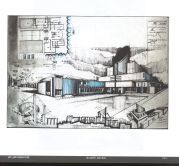آموزش شیت بندی با فوتوشاپ (قسمت اول )
جمعه, ۸ آبان ۱۳۹۴، ۰۲:۱۵ ب.ظ
گام اول
از منوی File گزینه new روبزن

حالا تو صفه ای که باز شده اطلاعات شیتتو بزن .....
تو اینجا ما فرض گرفتیم شیت ما 100 در 70 و به صورت افقیه حالا اگه عمودی بود جای 100 و 70 رو عوض میکنی و حله .... راستی رزولوشن رو حتما رو 200 بذار تا کارت با کیفیت شه ...

اطلاعاتو که زدی گزینه ok رو بزن تا یه صفحه سفید خوشگل در اختیارت باشه ...

خب رسیدیم مرحله ی دو
حالا باید پلان ملان و نما و برشات بیان تو فتوشاپ
برای اینکار فایل پروژه اتوکدتونو باز کنین.
با زدن دکمهی ctr+p یا باز کردنش از منوی فایل و انتخاب گزینه پرینت صفحه ی مربوط به پلات رو بیارین ...
خب حالا تنظیمات برا اینکار ...
1- در قسمت پرینتر / پلاتر باید گزینه ی dwg to pdf رو بزنی ... چون فتوشاپ این فرمتو نمیخونه و باید به صورت پی اف شه کارت ...
2- قسمت سایز برگه:
دیگه بستگی به مقیاس و اندازه خودتون داره رو چ برگه ای جا میشه کارتون ...
3- با این گزینه محدوده پلان و برش اینا رو انتخاب میکنین برا پرینت
4- مقیاس پروژس که دانشگا انتخاب کرده (همون استادتون)
5- برا اینکه پروژمون یه دست سیاه شه باید گزینه monochrome رو بزنی ( اگه تو حالت none باشه فایلای کد دیدین مبلمانش هر کدوم یه رنگیه .... اگه نون باشه اینم رنگی چاپ میکنه ... عسک زیرو ببین ..)

6- از این کشو ی کرکره ای هر چ انتخاب کنی عدد زیرشم عوض میشه ... بهتره گزینه ای رو بزنی که زیرش 200 بنویسه ... ( مقیاس کارت بهم نریزه)

حالا بعد اینکارا اوکی رو بز تا فیل پی دی اف رو تحویل بده بهتون...

حالا برا مثال همچی فایلی بتون میده

خب حالا فایل رو از فرمت dwg به پی دی اف تغییر دادیم ... پس ب راحتی میتونیم تو فوتو شاپ بازش کنیم و مسخره بازی کنیم تو برگمون ...خخخخ
برای اینکار تو فوتوشاپ گزینه open بزنین

حالا فایل مورد نظر رو انتخاب کنین و تو صفحه ای که باز میشه نکته ی مهمش اینه که روزولشن باید رو 200 باشه ....

اوکی رو که بزنی فایلت اینجوری دیده میشه و تو باید گزینه move (حرکت دادن) رو بغل انتخاب کنی ...

برا اینکه قشت 100 در 70 ببینی شیتو سربرگ این پلانو درگ کنین (بکشینش) به سمت پایین تا جدا بشه ... حالا هم هم شیت و هم پلان رو میبینین ..

حالا با ابزار move کارتونو درگ کنید روی شیت 100 در 70

با همین ابزار میتونین پلانو تو شیت اینو و اونور کنین ..

به همین ترتیب هر چی خواستین اضاف کنین ... به شیتتون .. حواستون باشه بعد از آوردن پلان و نما و برش و اینا تو شیت سربرگشونو ببندین ...